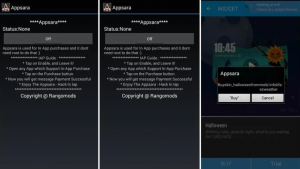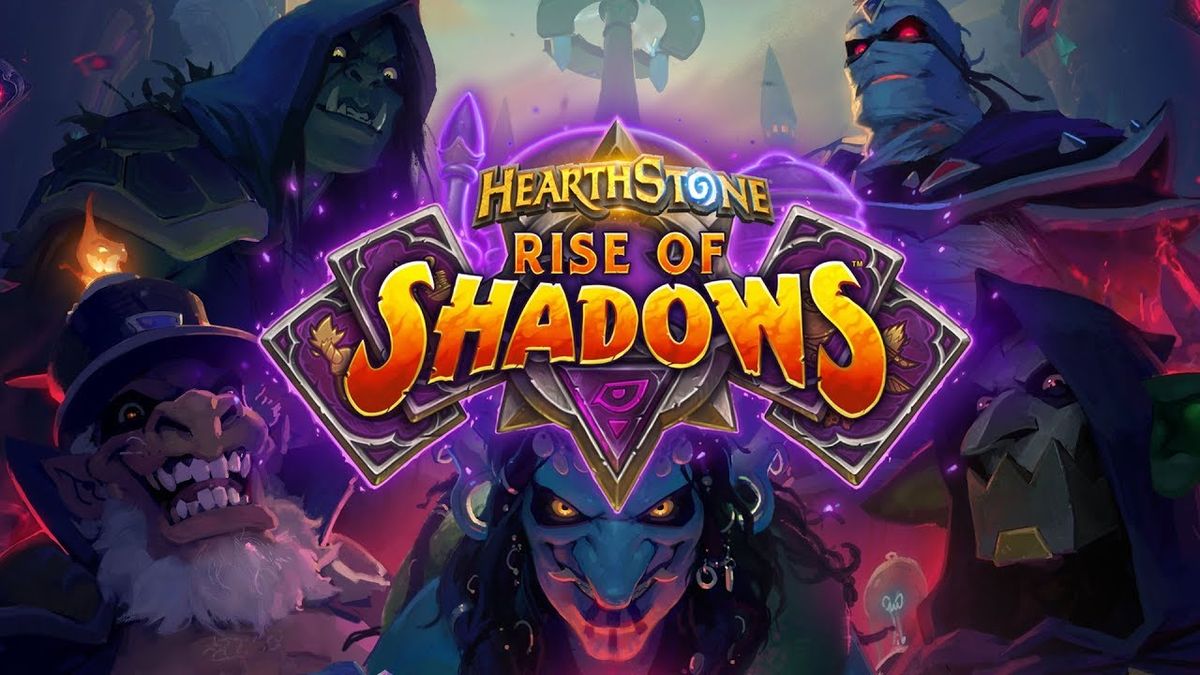So ändern Sie die statische IP-Adresse von FreeNAS - Tutorial
FreeNAS Grundsätzlich wird während des Setups automatisch eine dynamische IP-Adresskonfiguration zugewiesen. Da es sich jedoch um einen Server handelt, der Dateien und andere Dienste für ein lokales Netzwerk freigibt, wird empfohlen, stattdessen eine statische IP-Adresse zu verwenden. In diesem Artikel werden wir über das Ändern des statischen IP-Tutorials von FreeNAS sprechen. Lass uns anfangen!
Wenn Sie keine statische IP-Adresse zuweisen, funktionieren die Dienste, die FreeNAS für andere Geräte bereitstellt, möglicherweise nicht mehr. Dies liegt daran, dass verbundene Geräte standardmäßig dynamische IP-Adressen verwenden, die vom DHCP-Server (hauptsächlich Ihrem Router) zugewiesen werden. Dies kann sich ändern, sobald Sie den Server neu starten oder nachdem die dynamisch zugewiesene Konfiguration ebenfalls abgelaufen ist.
In diesem Handbuch lernen Sie die Schritte zum Festlegen einer statischen IP-Adresskonfiguration auch für FreeNAS Version 11.2 oder höher kennen. (Mit diesen Schritten können Sie auch eine statische IP unter Windows 10 festlegen.)
Warum sagt Snapchat, dass es darauf wartet, gesendet zu werden?
Was ist FreeNAS?
FreeNAS basiert auf FreeBSD, das aus BSD stammt und eine Version von Unix ist, die an der University of California in Berkeley entwickelt wurde. FreeBSD ist ein vollwertiges Server-Betriebssystem. FreeNAS wurde jedoch auch streng für die Bereitstellung und Speicherung von Dateien optimiert. Es unterstützt SMB oder CIFS (Windows-Dateifreigaben), NFS (Unix-Dateifreigaben) und AFP (Apple-Dateifreigaben) sowie FTP und iSCSI.
FreeNAS funktioniert auch mit einer Reihe von Plug-Ins für Dinge wie automatisierte Netzwerksicherungen, BitTorrent-Downloads, einen Plex Media Server, MiniDLNA und vieles mehr. Auf der FreeNAS-Website finden Sie auch einen umfangreichen FAQ- und Community-Bereich, der auf jeden Fall einen Besuch wert ist.
Dinge, die Sie zum Aufbau eines FreeNAS-Servers benötigen
FreeNAS ist grundsätzlich mit jeder unterstützten FreeBSD-Hardware kompatibel, die praktisch auf jeder x86-Plattform (gemäß der FreeBSD-Website) verfügbar ist. Außerdem werden zahlreiche Chipsätze und Netzwerkcontroller unterstützt.
Im Idealfall sollte FreeNAS auf einer kleinen SSD oder sogar auf einem Flash-Laufwerk installiert werden (obwohl durchschnittliche Festplatten zur Not auch einwandfrei funktionieren). Das System sollte auch über eine oder mehrere zuverlässige Festplatten für die Massenspeicherung verfügen. Wenn Sie die Zuverlässigkeit betonen möchten: Dann haben wir diesen Artikel um die Verwendung von Ersatzhardware gerahmt. Sie sollten jedoch auch keine missbrauchten oder völlig alten Laufwerke für die geschäftskritische Speicherung verwenden.
Wie können Sie eine statische IP-Adresse über die FreeNAS-Konsole zuweisen?
Verwenden Sie diese einfachen Schritte, wenn Sie über die Konsole eine statische IP-Adresse in FreeNAS festlegen möchten:
- Zuerst öffnen FreeNAS Konsole
- Geben Sie die Option ein 1 und tippen Sie auf Eingeben .
- Geben Sie dann option ein 1 um den Netzwerkadapter auszuwählen und tippen Sie auf Eingeben .
- Art n um das Entfernen der aktuellen Einstellungen zu überspringen und klicken Sie auf Eingeben .
- Sie müssen tippen n um die DHCP-Konfiguration zu überspringen und drücken Sie dann Eingeben .
- Art Y. um eine neue IPv4-Konfiguration festzulegen und tippen Sie anschließend auf Eingeben .
- Geben Sie nun einen Schnittstellennamen ein (z em0 ) und drücke Eingeben .
- Geben Sie die neue statische IP-Adresse ein (z 10.1.2.158 ) für den FreeNAS-Server und klicken Sie dann auf Eingeben .
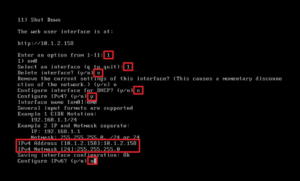
- Geben Sie dann die Subnetzmaskenadresse des Netzwerks ein (z 255.255.255.0 ) und tippen Sie dann auf Eingeben .
- Geben Sie nun ein n Um das Einrichten einer statischen IPv6-Konfiguration zu überspringen, klicken Sie auf Eingeben .
Wenn Sie alle Schritte ausgeführt haben, können Sie jetzt über die neue statische IP-Adresse eine Verbindung zum FreeNAS-Server herstellen.
Wie kann eine statische IP-Adresse über die FreeNAS-Weboberfläche zugewiesen werden?
Sie müssen diese Schritte ausführen, um eine statische IP-Adresse in FreeNAS über die Weboberfläche festzulegen:
- Zuerst müssen Sie öffnen FreeNAS in Ihrem Webbrowser.
- Melden Sie sich jetzt bei Ihrem Root-Konto an.
- Tippen Sie auf Netzwerk aus dem linken Bereich.
- Dann tippen Sie auf Schnittstellen .
- Drücke den die Einstellungen (dreipunktig) neben der aktiven Netzwerkschnittstelle und wählen Sie dann die Bearbeiten Möglichkeit.
- In das Feld Schnittstellenname müssen Sie einen beschreibenden Namen für die Schnittstelle eingeben. Beispielsweise, em0 .
- Jetzt löschen Sie die DHCP Möglichkeit.
- Im Feld IPv4-Adresse müssen Sie eine statische IP-Adresse angeben, die Ihrem Netzwerk außerhalb des DHCP-Bereichs entspricht. Sowie 10.1.2.158 .
- Verwenden Sie das Dropdown-Menü IPv4-Netzmaske und wählen Sie die Subnetzmaske aus. Sowie 24 wenn das Netzwerk 255.255.255.0 ist. Meistens finden Sie diese Informationen auf Ihrem Router oder fragen die IP-Adresskonfiguration Ihres Windows 10-Computers ab.
- Klicken Sie nun auf die speichern Taste.
- Sie müssen das überprüfen Bestätigen Möglichkeit.
- Tippen Sie auf OK Taste.
Nachdem Sie alle diese Schritte ausgeführt haben, müssen Sie die FreeNAS-Weboberfläche auch mit der neuen statischen IP-Adresse aktualisieren.
Fazit
Okay, das war alles Leute! Ich hoffe euch gefällt dieser Artikel und ich finde ihn auch hilfreich für euch. Geben Sie uns Ihr Feedback dazu. Auch wenn ihr weitere Fragen und Probleme zu diesem Artikel habt. Dann lassen Sie es uns in den Kommentaren unten wissen. Wir kommen bald auf Sie zurück.
Ich wünsche ihnen einen wunderbaren Tag!
Noobs und Nerds runter
Siehe auch: So legen Sie eine statische IP unter Windows 10 fest - Lernprogramm